Провера рада веб камера на рачунару и лаптопу

- 4128
- 850
- Mrs. Glenn Cruickshank
Интернет данас није само извор информација, већ и пружају велике могућности за комуникације на мрежи. Са развојем технологија и појаве веб камера, човечанство има прилику да одржава контакте са познаницима и рођацима не само у писаном облику и електронским порукама, већ и правом комуникацијом, гласањем и сликама кроз посебне апликације. Савремени рачунари и преносни рачунари, чак и таблете и телефони подржавају могућност комуникације у видео формату, путем изграђене или повезане камере. У овом чланку ћемо вам рећи како да проверите да ли веб камера ради на рачунару или лаптопу.

Потреба за верификацијом перформанси уређаја
Избор гласника и програма за комуникацију је велик, а популарност комуникације путем видео комуникације је веома популарна. Догађа се да морате да проверите радну опрему за веб камеру током почетне инсталације, ажурирајте софтвер, куповину и уградњу на рачунар или након куповине новог лаптопа. Већина корисника са рачунарским уређајима зна да су лаптопи опремљени веб камером и да комуницирају помоћу видео комуникације на стационарном рачунару, потребно је да додатно купите камеру и повежите га са системом. Најлакши начин за дијагнозу камере је да се видео позив упућује пријатељу да бисте проверили везу, али ова опција није прихватљива за све. Стога, проверите веб камеру на лаптопу или на рачунару, без икакве помоћи у трећини, релевантни је за многе кориснике.
Ефективне опције за проверу функционалности камере
Провера употребе веб камере могуће је неколико метода које за ПЦ и лаптоп. Корисник треба да схвати да је у лаптопу камера уграђени уређај и у почетку би требало да се подешава на рад, под условом новог или сервисног уређаја. У лаптопима, камера не захтева додатна подешавања, мора се аутоматски активирати приликом уласка у програм који подржава видео комуникацију. Једини разлог због којег можда неће радити је одсуство управљачких програма за инсталирани систем, али прозори, почевши од верзије 7, обично их поставља самостално и не морате учинити ништа посебно.
Ситуација са камерама за рачунар је нешто другачија: морате да купите камеру и повежите га са рачунаром са камере путем УСБ партиције (скоро увек ово). Инсталација управљачких програма потребно је само за неке ретке моделе, обично их систем независно инсталира и препознаје камеру.
Даље, поступак видео провере је идентичан било којим рачунарским уређајима. Размотрите најпопуларније методе за проверу рада веб камера.
Програмске дијагностичке опције
Најчешће се програми користе за проверу рада било којег уређаја. Дијагноза перформанси фотоапарата за видео комуникацију није изузетак. Да бисте проверили функционалност уређаја, довољно је пронаћи апликацију која је одговорна за њено деловање међу инсталираним програмима. Да бисте то учинили, морате да пређете на "све програме" кроз "Старт", пронађите прави програм, отворите га и проверите функционалност уређаја. Апликација може имати различита имена, у зависности од верзије утврђеног ОС-а, међутим, може се визуелно препознати иконом камере. Ако уређај прави правилно, када покреће програм, корисник ће моћи да види слику коју камера "види" у време отварања, а зелени индикатор сигнализираће и активности уређаја такође ће сјајати.
Када је програм за проверу веб камера одсутан у регистру или корисник га не може пронаћи, можете дијагностицирати било коју пријаву која подржава могућност употребе видео позива. Најлакши начин за употребу Скипе-а у ту сврху. Да бисте проверили веб камеру, само пређите на програме "Подешавања" путем "Алатке", идите на картицу "Басиц", где ће корисник отворити приступ звучним нингурама и видео запису. Приликом отварања картице "Видео подешавања", корисник, ако уређај ради стабилно, видеће слику са камере.
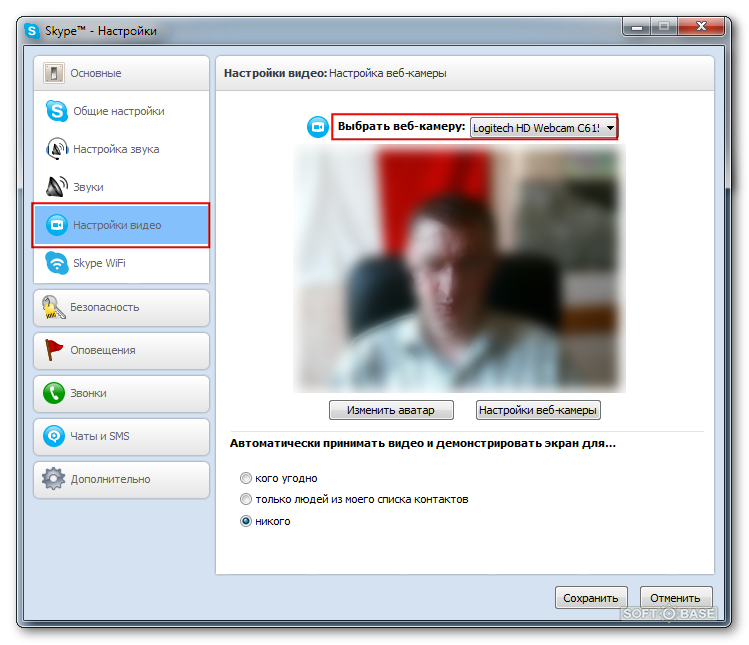
Још једна ефикасна метода провере веб камера пружа ВЛЦ Медиа Плаиер. Ово је бесплатна и популарна апликација која се користи као видео плејер на рачунарима и лаптопима. Камеру можете да проверите путем ВЛЦ-а пролазећи кроз картицу Медиа на "Отворите ажурирање". Поред тога, у линији "Снимите режим", морате да одаберете име камере и након неколико секунди чекања на екрану треба да се појави слика са видео уређаја.
Поуздан, с обзиром на сто посто резултат је начин да се камера проверава на рачунару или лаптопу је његова идентификација преко возача. Да бисте решили проблем, потребно је ући у руководилац уређаја путем "Цонтрол Панел", пронађите уређај у њему и проверите њено функционисање. У ту сврху, потребно је пронаћи ставку "уређаје за обраду слика", на листи коју вреди одабрати видео камеру и, помоћу десног дугмета миша, отворите њена својства. У параграфу "Опћенито" треба приказати стање камере, са својом стандардном функционалношћу натпис "уређај нормално ради". Одсуство таквог натписа значи проблем са возачима - не одговарају уређају. Морате да пронађете на Интернету и инсталирате управљачки програм за модел фотоапарата. Претрага је боље започети са званичним сајтом произвођача.
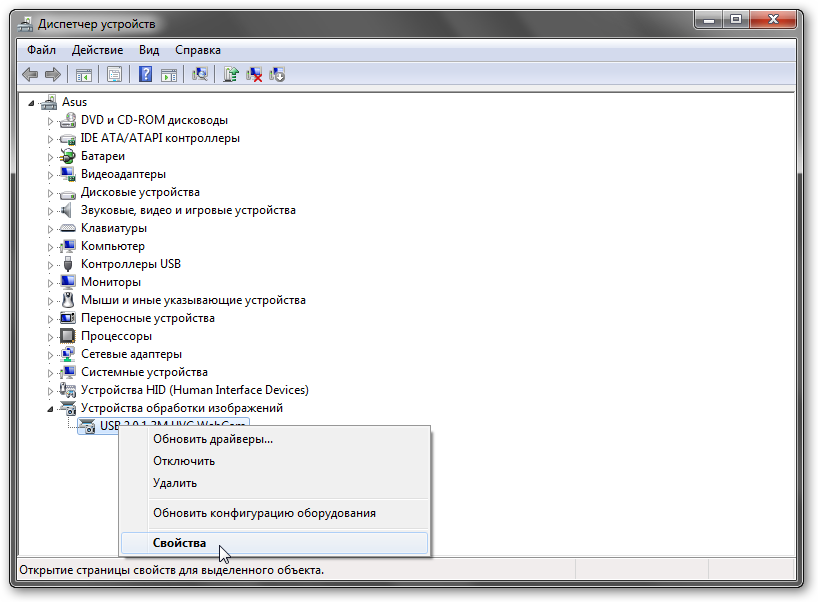
Провера веб камера може се извршити не само путем програма, већ и на мрежи користећи посебне услуге испитивања.
Диагностицс Онлине Онлине
Популарни и једноставан начин је да проверите веб камере на мрежи, за које је кориснику довољно да има само приступ интернету. Популарност ове методе лежи у својој једноставности и оперативној брзини добијања резултата без потребе за посебним знањем. Можете да сазнате да ли веб камера ради на рачунару или лаптопу уз помоћ многих мрежних услуга, од којих је најпопуларнија локација као што су хттп: // тестцам.ру, хттп: // Аллстерстер.ру, хттп: // ВебцамицТест.Цом. Веб услуге су слободни да прелазе на веб локацију да би кориснику дијагностицирао, почните да га проверите и следите препоруке програма. Рад сајтова одјека одвија се у режиму испитивања уређаја у складу са Фласх технологијом, која користи посебне алгоритме и провјерава звук и репродукцију видео камере. Програми омогућавају у реалном времену да провере рад уређаја, као и брзо добијање извештаја о њеном учинку или квару са опис постојећих грешака.
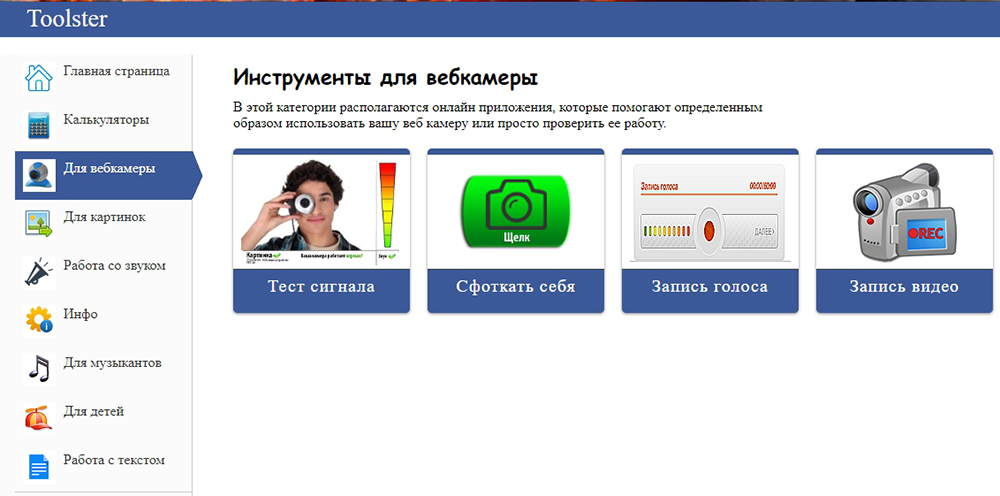
Специфичности перформанси фотоапарата на Виндовс 10
Са рачунарима, под контролом Виндовс ОС-а, ретко настају проблеми са функцијом комуналних услуга, апликација и обновљених или уграђених уређаја, осим десете, најневе нове варијације система који има вишеструке критеријуме за поверљивост система. Виндовс 10 има посебне поставке које одређују тајност информација на уређају, који, респективно, може изазвати проблеме са функционалношћу фотоапарата. Провера веб камера у оперативним системима Виндовс 10 треба да се уради у складу са горе описаним, ако видео уређај не репродукује слике, разлог у овом случају можда није проблем са управљачким програмима или неисправним камером, већ га блокира у систему. Да бисте елиминисали овај проблем, корисник мора да изврши измене у поверљивости система према следећем алгоритаму:
- Прођите кроз мени "Старт" у картицу "Параметри".
- Идите на одељак "Приватност", где ће се мени отворити мени са регистром апликација, међу којима је потребно да пронађете ставку "Камера" и отворите га.
- Проверите да ли постоји дозвола за рад уређаја са системом. Ако не, онда систем аутоматски доживљава камеру као неовлашћени елемент, забрањујући њену употребу.
- Одлучите приступа апликацијама за веб камеру.
Након ових манипулација, камера треба да почне да функционише у стандардном режиму.
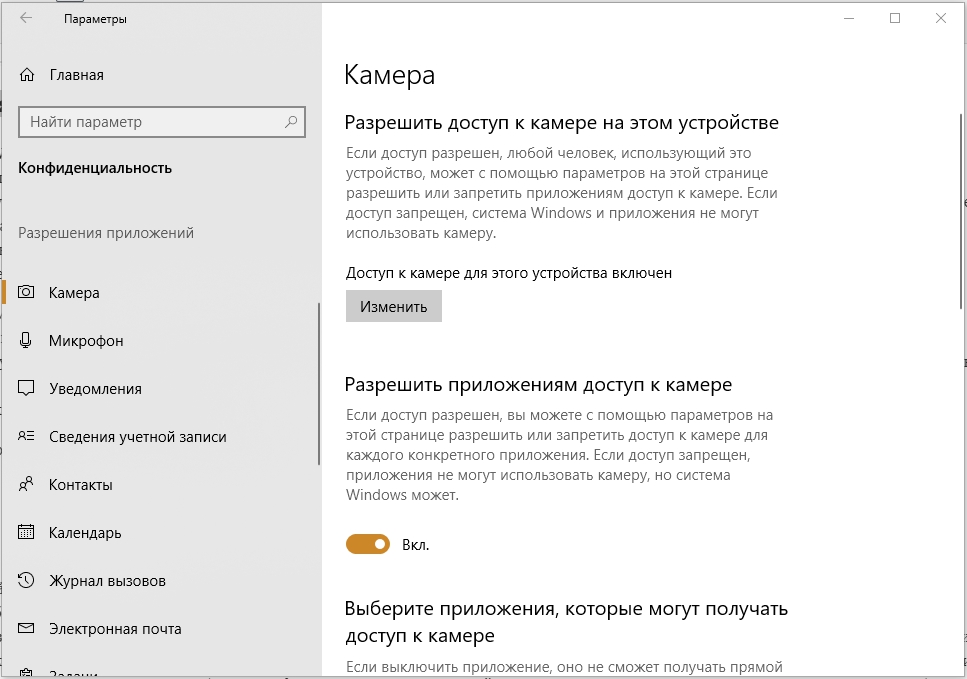
Сумираћемо
Веб -Цамера је уграђени или повезани елемент, који је потребан део рачунара, лаптоп и модерних гадгета. Његов наступ омогућава комуникацију путем посебног видео ћаскања са пријатељима, познаницима и рођацима. Пре неколико година, таква прилика је била једноставно немогућа, данас је могуће "видети" са најмилијима, без обзира на даљину са њима, уз помоћ савремених уређаја опремљених камерама, под условом да је Интернет доступан и успостављен корисност. Овај чланак описује једноставне методе провера рада фотоапарата. Изаберите методу за проверу који је погодан за вас, проверите, поставите и уживајте у комуникацији.
- « Како гледати филмове на Сони ПлаиСтатион 4
- Најбољи програми за аутоматско или ручно израчунавање резервне копије »

